win10跳过欢迎直接进入桌面怎么设置 win10怎么跳过欢迎开机画面进入系统
更新时间:2023-06-16 15:17:59作者:runxin
每次在启动win10电脑进入系统桌面的过程中,我们也都会遇到微软系统的欢迎界面,因此一些用户觉得win10系统开机欢迎界面很是浪费时间,因此就想要将欢迎画面去掉加快开机速度,那么win10跳过欢迎直接进入桌面怎么设置呢?今天小编就来教大家win10跳过欢迎开机画面进入系统设置方法。
具体方法:
1、首先,按Win+R组合快捷键,在调出运行框,输入gpedit,在点击确定或按回车打开组策略编辑器。
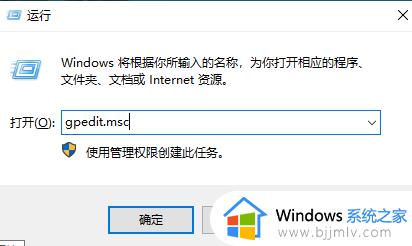
2、然后,在组策略编辑器中依次打开计算机配置,在点击管理模板,在点击系统,登录,在右侧找到登录时不显示欢迎界面。
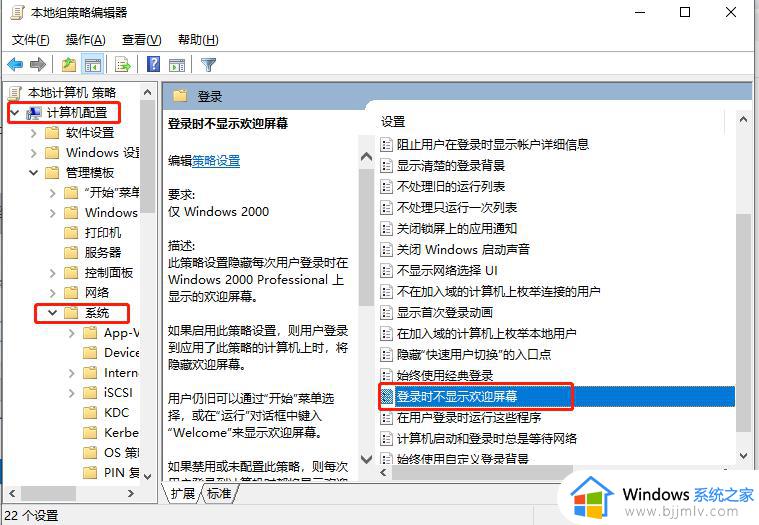
3、在双击打开登陆时不显示欢迎界面,在勾选已启用,最后再点击确定保存退出即可。
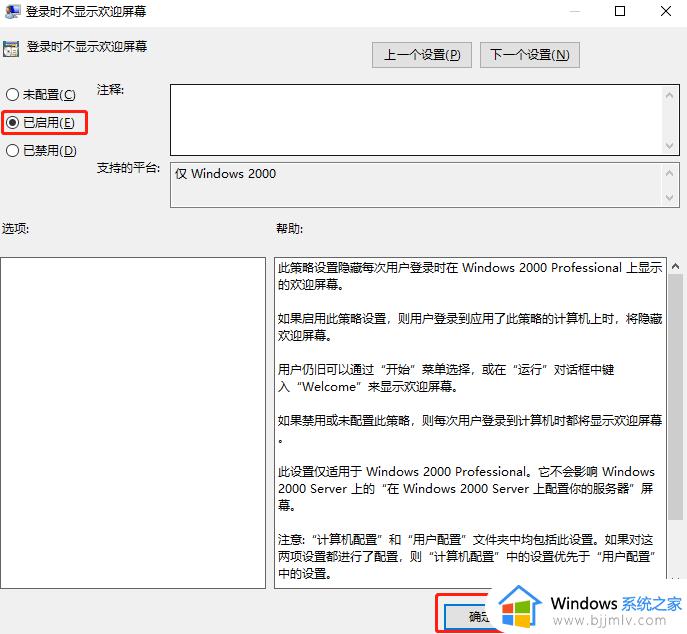
本文就是小编给大家讲解的win10跳过欢迎开机画面进入系统设置方法了,有需要的用户就可以根据小编的步骤进行操作了,希望能够对大家有所帮助。
win10跳过欢迎直接进入桌面怎么设置 win10怎么跳过欢迎开机画面进入系统相关教程
- win10怎么跳过更新直接开机 win10如何跳过更新直接进入系统
- win10怎么关闭开机欢迎界面 win10关闭开机欢迎界面的方法
- win10欢迎界面无限转圈怎么办 win10欢迎界面一直转圈修复方案
- win10怎么开机直接进入桌面 win10如何开机直接进入系统
- win10开机一直转圈圈不进桌面怎么办 win10开机一直在欢迎界面转圈解决方法
- win10不登录账户进不去桌面吗 win10怎么跳过登录账户直接进入桌面
- win10怎么直接进入桌面 win10开机直接进入桌面的方法
- win10欢迎界面突然变久怎么办 win10欢迎一直转圈半天才进去处理方法
- win10电脑开机欢迎界面很长怎么办 win10开机欢迎界面转圈太久怎么解决
- win10如何取消电脑欢迎屏幕 win10取消欢迎界面的方法
- win10如何看是否激活成功?怎么看win10是否激活状态
- win10怎么调语言设置 win10语言设置教程
- win10如何开启数据执行保护模式 win10怎么打开数据执行保护功能
- windows10怎么改文件属性 win10如何修改文件属性
- win10网络适配器驱动未检测到怎么办 win10未检测网络适配器的驱动程序处理方法
- win10的快速启动关闭设置方法 win10系统的快速启动怎么关闭
热门推荐
win10系统教程推荐
- 1 windows10怎么改名字 如何更改Windows10用户名
- 2 win10如何扩大c盘容量 win10怎么扩大c盘空间
- 3 windows10怎么改壁纸 更改win10桌面背景的步骤
- 4 win10显示扬声器未接入设备怎么办 win10电脑显示扬声器未接入处理方法
- 5 win10新建文件夹不见了怎么办 win10系统新建文件夹没有处理方法
- 6 windows10怎么不让电脑锁屏 win10系统如何彻底关掉自动锁屏
- 7 win10无线投屏搜索不到电视怎么办 win10无线投屏搜索不到电视如何处理
- 8 win10怎么备份磁盘的所有东西?win10如何备份磁盘文件数据
- 9 win10怎么把麦克风声音调大 win10如何把麦克风音量调大
- 10 win10看硬盘信息怎么查询 win10在哪里看硬盘信息
win10系统推荐